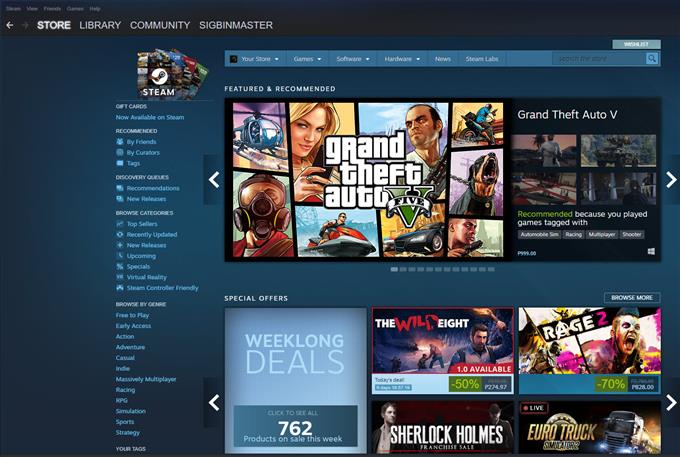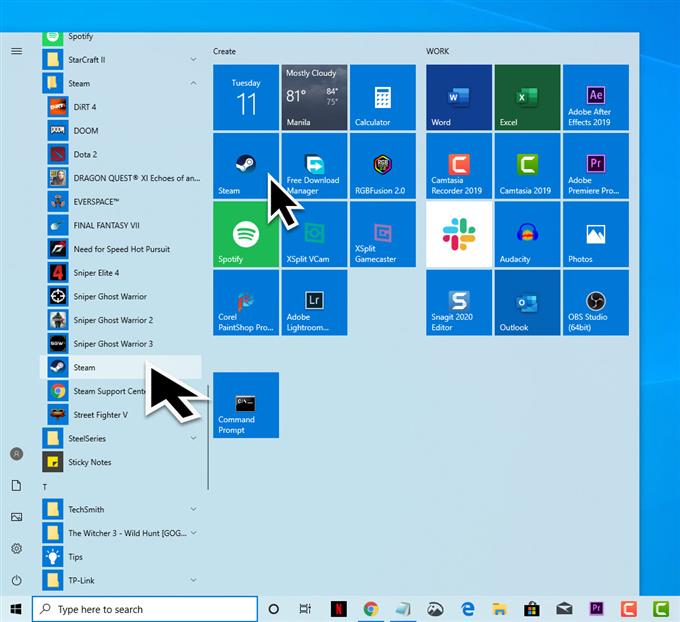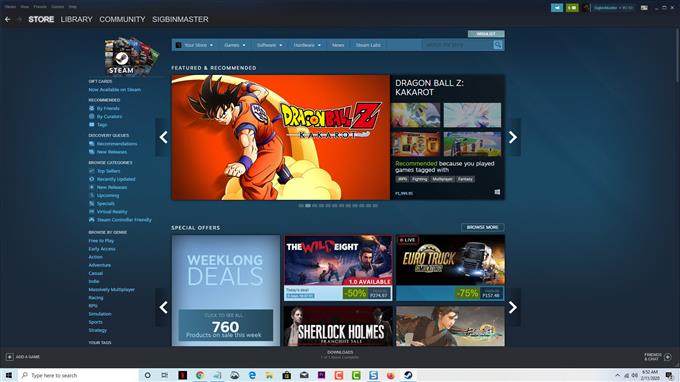Steam es una popular plataforma de distribución digital de videojuegos en la que no solo puedes comprar tus juegos de PC favoritos, sino también interactuar con otros jugadores. Permite que un jugador agregue personas a su lista de amigos y admite texto y chats de voz. También hay una sala de chat pública donde los jugadores pueden hablar con cualquiera que se suscriba al servicio. Aunque esta plataforma es segura para que todos la utilicen, hay casos en los que querrá cambiar su configuración de privacidad. En esta última entrega de nuestra serie de solución de problemas, le mostraremos cómo cambiar la configuración de privacidad de Steam.
Edite su configuración de privacidad de Steam
Si desea ocultar los juegos que jugó desde su perfil de Steam o simplemente quiere ocultar todo su perfil de Steam, puede hacerlo desde la opción «Mi configuración de privacidad» de la plataforma.
Tiempo necesario: 3 minutos..
Acceder a la configuración de privacidad de Steam
- Inicie el cliente de Steam
Puede acceder a esto desde el menú Inicio o desde el acceso directo del escritorio.
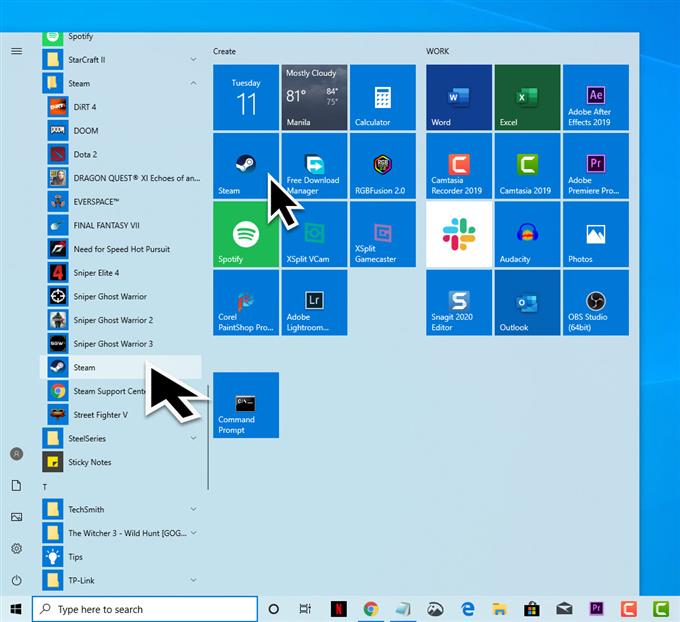
- Inicie sesión en la cuenta de Steam si no ha iniciado sesión automáticamente
Deberá ingresar su nombre de usuario y contraseña.

- Haga clic en el nombre del perfil.
Este se encuentra en la esquina superior derecha de la pantalla y selecciona «Ver mi perfil».

- Seleccione «Editar perfil»
Este botón generalmente se encuentra en la parte superior derecha de la página que se abre.

- Cambie a «Mi configuración de privacidad»
Este botón generalmente se encuentra en la parte superior derecha de la página de perfil.

Desde la sección Mi configuración de privacidad hay varias opciones que puede cambiar.
- Mi perfil: El perfil de su comunidad incluye su resumen de perfil, lista de amigos, insignias, nivel de Steam, vitrinas, comentarios y membresía de grupo. Puedes configurar esto en Público, solo amigos o privado.
- Detalles del juego: Esta categoría incluye la lista de todos los juegos en tu cuenta de Steam, los juegos que has incluido en la lista de deseos, tus logros y tu tiempo de juego. Esta configuración también controla si te ven como «en el juego» y el título del juego que estás jugando. Puedes configurar esto en Público, solo amigos o privado.
- Lista de amigos: Esto controla quién puede ver tu lista de amigos en tu perfil de Steam Community. Puedes configurar esto en Público, solo amigos o privado.
- Inventario: Su inventario incluye artículos que recibió en juegos que usan Steam Trading. También incluye cualquier tarjeta de intercambio de Steam que haya recolectado y copias adicionales o regalos de Steam. Puedes configurar esto en Público, solo amigos o privado.
- Puede publicar comentarios en mi perfil: Puedes configurar esto en Público, solo amigos o privado.
Cualquier cambio que haya realizado en la configuración de privacidad se guardará automáticamente. Una vez hecho esto, tendrá que cambiar la configuración de privacidad de Steam.
¿Tienes problemas con tu computadora? No dude en contactarnos utilizando este formulario. Trataremos de ayudar.